Tftpd32使用说明
Tftpd32使用说明

平时我们传送文件时,往往是通过FTP、邮箱或是QQ等。
但事实上,我们并非整天在传送文件,因而架个FTP服务器有点小题大做了,而用QQ传送又经常会受防火墙的制约,至于邮箱,附件大小就那么点,常常不够用,这时我们可以尝试另一种传送方式——Tftp。
Tftp全称为Trivial File Transfer Protocol,中文名叫简单文件传输协议。
大家可以从它的名称上看出,它适合传送“简单”的文件。
与FTP不同的是,它使用的是UDP的69端口,因此它可以穿越许多防火墙,不过它也有缺点,比如传送不可靠、没有密码验证等。
虽然如此,它还是非常适合传送小型文件的。
通过Ttfp传送文件时,需要设置和定制服务端及客户端。
比如我想从朋友的机器上下载文件,那就需要先把他的机器做成Tftp服务器,然后用我机器的客户端进行下载。
Windows 2000之后的操作系统自带有客户端,所以整个传送过程,事实上忙的是对方!下面我以从朋友机器上下载一些图片为例来说明一下Tftp的使用过程。
1.设置TFTP服务器将朋友的机器设置为TFTP服务器。
首先叫你的朋友把Tftpd32下载下来并解压(他可能很郁闷哦),然后打开Tftpd32(如图1),这时你朋友的机器就是一个Tftp服务器了。
软件默认Tftpd32的保存目录即为下载目录,换句话说,你要下载的文件需要放在Ttfpd32服务器的保存目录下才能被客户端下载。
更改Tftpd32下载目录的操作方法为:点击右上角的“Browse”,然后选择要下载的文件的保存目录。
不过经此设置后,以后你要想从你朋友机器上下载文件,就要让他先把文件放在更改后的下载目录里,而不是Tftpd32的保存目录了。
如果你朋友搞不清当前下载目录下到底有哪些文件,可以让他点击右上角的“Show Dir”进行查看(如图2)。
提示:a.要进行更人性化的设置,如下载的人数、下载端口等,可以点击“Settings”按钮;然后在“Tftp port(Tftp端口)”、“Max Retransmit(最大连接数)”等项上填写相应值,这里建议不要更改端口。
利用网络还原系统(远志)快速维护机房
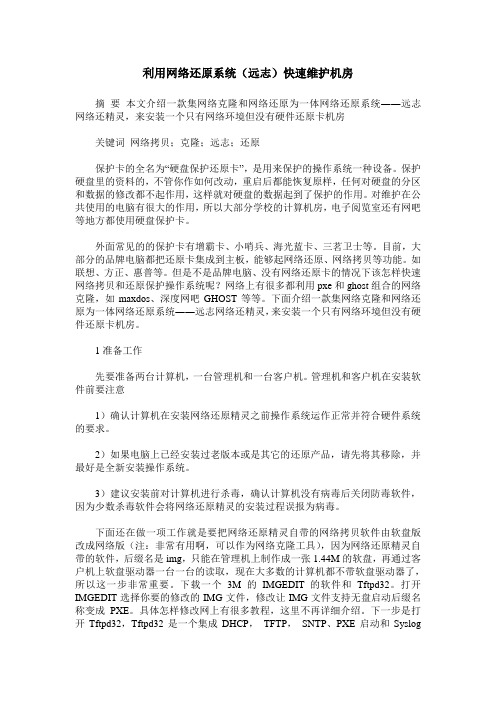
利用网络还原系统(远志)快速维护机房摘要本文介绍一款集网络克隆和网络还原为一体网络还原系统――远志网络还精灵,来安装一个只有网络环境但没有硬件还原卡机房关键词网络拷贝;克隆;远志;还原保护卡的全名为“硬盘保护还原卡”,是用来保护的操作系统一种设备。
保护硬盘里的资料的,不管你作如何改动,重启后都能恢复原样,任何对硬盘的分区和数据的修改都不起作用,这样就对硬盘的数据起到了保护的作用。
对维护在公共使用的电脑有很大的作用,所以大部分学校的计算机房,电子阅览室还有网吧等地方都使用硬盘保护卡。
外面常见的的保护卡有增霸卡、小哨兵、海光蓝卡、三茗卫士等。
目前,大部分的品牌电脑都把还原卡集成到主板,能够起网络还原、网络拷贝等功能。
如联想、方正、惠普等。
但是不是品牌电脑、没有网络还原卡的情况下该怎样快速网络拷贝和还原保护操作系统呢?网络上有很多都利用pxe和ghost组合的网络克隆,如maxdos、深度网吧GHOST等等。
下面介绍一款集网络克隆和网络还原为一体网络还原系统――远志网络还精灵,来安装一个只有网络环境但没有硬件还原卡机房。
1准备工作先要准备两台计算机,一台管理机和一台客户机。
管理机和客户机在安装软件前要注意1)确认计算机在安装网络还原精灵之前操作系统运作正常并符合硬件系统的要求。
2)如果电脑上已经安装过老版本或是其它的还原产品,请先将其移除,并最好是全新安装操作系统。
3)建议安装前对计算机进行杀毒,确认计算机没有病毒后关闭防毒软件,因为少数杀毒软件会将网络还原精灵的安装过程误报为病毒。
下面还在做一项工作就是要把网络还原精灵自带的网络拷贝软件由软盘版改成网络版(注:非常有用啊,可以作为网络克隆工具),因为网络还原精灵自带的软件,后缀名是img,只能在管理机上制作成一张1.44M的软盘,再通过客户机上软盘驱动器一台一台的读取,现在大多数的计算机都不带软盘驱动器了,所以这一步非常重要。
下载一个3M的IMGEDIT的软件和Tftpd32。
h3c设备系统固件升级[TFTP方式]
![h3c设备系统固件升级[TFTP方式]](https://img.taocdn.com/s3/m/ca13edd83186bceb19e8bbe0.png)
一、必备工具:二、案例拓扑:S3600-28TP-SI 装有tftp server的PCIP:192.168.1.2 IP:192.168.1.100三、必须条件:1、设备和PC能互通,最好是同一网段。
(使用直通线直连)2、PC上安装了tftp server程序,69端口没有被其他应用程序占用3、设备上的flash剩余空间容量必须大于系统固件的容量。
如何查询设备flash剩余空间呢?如下图使用dir命令查看flash使用情况:单位注意:1024K=1M,如上27140K/1024=26.5M,说明上传系统固件不能超过26.5M。
四、升级流程第一步:上传系统固件之前的工作(连通性测试,备份设备配置文件)(1)连通性测试(2)启动PC上的tftp server软件,例如我这里使用tftp32.exe软件,并且以tftp32.exe所在的文件夹位置为上传和下载的文件路径(这里test文件夹放在桌面)(3)将设备的启动配置文件下载到tftpd32所在的目录下,在用户视图下使用如下命令:tftp 192.168.1.100 put startup.cfg第二步:将系统固件上传到设备。
(1)有足够的空间,在用户视图下,使用如下命令:tftp 192.168.1.100 get S36SI_E-CMW310-R1702P42-S168.bin上传的时间比较久,在tftp server上也有显示,视文件大小决定时间。
最多也是十分钟吧再上传web文件,可选:<H3C>tftp 192.168.1.100 get H3C-http3.2.1-0001.web(2)上传成功:第三步:将上传的系统固件设置成设备默认启动加载系统文件。
(1)默认加载新的系统文件<H3C>boot-loader file S36SI_E-CMW310-R1702P42-S168.binThis command will set the boot file of the specified board. Continue? [Y/N]:yThe specified file will be used as the main boot file at the next reboot on slot 1!<H3C>boot web-package H3C-http3.2.1-0001.web 加载web文件,可选注意:5.20的版本加载系统文件命令:应为是boot-loader file S36SI_E-CMW310-R1702P42-S168.bin slot all main(2)查看启动加载:<H3C> display boot-loaderThe app to boot at the next time is: flash:/ S36SI_E-CMW310-R1702P42-S168.bin第四步:使用reboot命令重新启动<H3C>rebootStart to check configuration with next startup configuration file, please wait.........DONE! This command will reboot the device. Continue? [Y/N]:y#Apr 26 12:51:28:918 2000 H3C DEV/1/REBOOT:Reboot device by command.%Apr 26 12:51:29:09 2000 H3C DEV/4/SYSTEM REBOOT:System is rebooting now.Starting......************************************************************ ** H3C S3600-28TP-SI ROM, Version 5.20 ** ************************************************************Copyright (c) 2004-2011 Hangzhou H3C Tech. Co., Ltd.Creation date : Jul 21 2011, 10:16:35CPU Clock Speed : 264MHzBUS Clock Speed : 33MHzMemory Size : 128MBMac Address : 0cda4166a8ffPress Ctrl-B to enter Boot Menu 0Auto-booting...Decompress Image........................................OK!User interface aux0 is available.Press ENTER to get started.第五步,系统启动成功,检查是否升级成功:<H3C>dis versionH3C Comware Platform SoftwareComware Software, Version 5.20, Release 2P42Copyright (c) 2004-2012 Hangzhou H3C Tech. Co., Ltd. All rights reserved.H3C S3600-28TP-SI uptime is 0 week, 0 day, 0 hour, 2 minutesH3C S3600-28TP-SI with 1 Processor128M bytes SDRAM16384K bytes Flash Memory第六步,一般升级之后,启动配置是不会被删除,但是旧版和新版的配置都有一些不同,所以注意,读取了旧的配置(命令不同的,无法识别),测试一下有没有问题,不然重新配置下设备,使用save保存配置。
XPE使用手册

三.常用问题解决
• A.使用过程中如果提示内存不足,请重启终端即可。 • B. 安装某些驱动程序如果提示找不到相关文件,可以从xp 系统中将 相关文件拷贝过来。 • C. 如果需要使用telnet 程序,请参考相关行业的telnet 设置。 • D. 开机进入DHCP 界面,说明引导方式选择错误,请重新开机按F12 ,选择BOOT HDD 0
• 5、在“写入方式”项目中选择USB-HDD+或者USB-ZIP+,个人建议选 择USB-ZIP+,兼容性比较好 • 6、最后,点击“写入”,等待数秒,程序提示制作成功完成后,就 可以拔出U盘了。
终端设置
• 终端开机按F12选择USB-HDD启动 • 进入WINPE系统
• 选择桌面上系统恢复即GHOST的启动程序
Байду номын сангаас
二、如何重装XPE 系统
• XPE 系统安装过程与普通XP 系统不同,通常采用ghost 还原方式进 行。可以使用网络ghost
• 还原系统,所需的ghost 文件可以向升腾公司技术人员索取,也可以 通过网络ghost 程序创建。
• 方法如下:
2.1.连接方式
• 可用交叉网线连接电脑和XPE 终端,或通过交换机直接连接。
• ewfmgr c: -commit • 重启终端
3、安装大程序时如果提示内存不足,使用以下方 法安装:
• ewfmgr c: -commitanddisble • 重启终端。
• 安装所需的应用程序。完成后运行 • ewfmgr c: -enable
• 重启终端。
EWF工具使用
•
使用程序(注意:直接在“开始”--������ “运行”处输入“EWF”也可 运行该程序) 声明:新的指令将覆盖旧的指令,即每个保护分区的 最后一次操作有效,之前的操作会被清除。例如:在内存保护版中, 先后点击了“关闭保护”和“提交设置”,则“关闭保护”无效,“ 提交设置”有效,若再点击“关闭保护”,则“提交设置”无效,“ 关闭保护”有效。 打开“开始”---������ “控制面板”,会发现多了如下选项“EWF管理 ”(如图三,注意:只有在当前管理员为超级管理员时才会出现该选 项,在普通管理员的情况下不会出现该选项)
SecureCRT串口加网线脚本制作使用教程

用过串口加网线升级主板程序的朋友们都知道,要在SecureCRT中输入很多字符命令,各个机型的命令又都不是完全相同,我们要背下来很多的字符命令,而且我们在输入的时候不能有一点错,那么有没有一种方法既简单又不用去死记硬背的方法呢?答案是肯定的,那就是利用SecureCRT软件的脚本功能,实现一次录入,以后一键操作的快捷方法。
一、用到的工具: SecreCRT.exeTftpd32.exe二:工具的配置第一步:将USB串口升级版与电脑连接起来。
此时电脑会识别串口板。
第二步:找到串口板在电脑上的串口号;“右键“我的电脑,点击“管理”选择“设备管理器”---“端口(COM和LTP)”,可以看到此时COM口为COM14,记住后卫配置要用到。
(注意:不同的机器该数字不相同,一定要确认该数值。
此处的COM14只是一个范例)1、SecreCRT.exe的配置,打开SecreCRT.exe后,新建连接,在协议里选择Serial选择Serial后的配置如下:其中的端口是连接USB工具后USB的串口端口、流控制中所有的勾都要去掉!2、网络的配置:使用一根网线将电脑和电视直接连接起来,然后配置计算机的IP地址。
本地连接中的IP地址需要重新配置,请按如下配置:(LAN为本地连接)3、FTP的配置,打开Tftpd32.exe后,点击Browse选择升级程序所在文件夹,如下图所示。
配置完后,该软件不要关闭。
(本教程以TCL MS28机芯为例)三、烧写步骤1、将串口与网线连接好机器,打开SecreCRT.exe,机器上电的同时按紧回车键,(如果电视是上电待机,需要将电视使用遥控器开机时,也要一直按着回车键不放)会出现<># 的命令行这个时候就进入到我们最关键的时候了,前面的内容有些课件已经介绍过,现在进入正题:当出现<># 的命令行后,我们点击“脚本---开始录制脚本”接着就是按照正常的方法输入各条命令设置IP地址,在串口命令中输入:Set ipaddr 10.120.29.55Set serverip 10.120.29.5Saveenv设置FLASH,在串口命令中输入:mstar auto.txt回车输入完命令以后程序自动执行抄写命令,如下图我们已经执行完所有的手动操作命令了,这时我们就可以停止录制脚本了,具体方法是点击“脚本---停止录制脚本” 如下图:点击完“停止录制脚本”时,会弹出一个“另存为”对话框,是询问我们把录制的脚本存储的位置以及名称(我个人认为不要存储在C盘以及名称最好按机芯名称存储)。
mini2440使用uboot(详细)

mini2440使用uboot(详细)文章出处:/swgshj/archive/2010/04/20/5502121.aspx文章写于2010.4.17,总结了友善之臂的mini2440开发板使用自带uboot的具体方法,希望能对正在使用mini2440开发板,而且又想使用uboot引导系统的朋友们有所帮助。
Google一下会发现网上类似的帖子不少,但是对mini2440开发板是哪一个版本都没有具体的说明,个人感觉mini2440开发板的版本是经常更新的,可能不同的版本的开发板在移植uboot时会稍有不同,因此这里我把自己使用的开发板的详细信息都罗列一下,希望网友少走弯路。
另外,要感谢illidan和Martin两位的文章:/2009/05/mini2440使用u-boot//bbs/viewthread.php?tid=14使用的mini2440开发板的详细信息:kernel:linux-2.6.29-mini2440-20090708.tgzgcc:arm-linux-gcc-4.3.2.tgzuboot:bootloader.tgz(该压缩包内含有u-boot-1.1.6)roots:root_qtopia-64M.img问题源于:(1)使用128M NAND Flash mini2440开发板的用户都知道,此时开发板附带的supervivi-64M和supervivi-128M都不再支持“空格”进入supervivi的menu菜单,而是改成了使用开发板上的k1~k6任何一个按键触发进入menu(而我需要空格键触发menu的方式);(2)开发板附带的supervivi不支持网络下载kernel和root(文件系统)。
具体的修改步骤如下:注1:arm-linux-gcc的安装方法见《mini2440-um-20090817.pdf》第5.3小节。
注2:mini2440开发板附带的uboot源码已经是经过移植的,适用s3c2440处理器,我们只需要修改一些uboot参数即可。
北京金一倍 44b0 使用说明

44b0使用说明感谢您选择了本公司的产品,本44B0开发板是硬件开发人员参考了网上的许多44B0相关资料开发出来的,板子做工精良,功能强大,具有板载BIOS,极大地方便了调试。
比起其他44B0普通开发板功能大大加强了。
而且价格是相类似性能的开发板中最低的。
首先检查一下您的套件中器件是否齐全:1:开发板一块;2:JTAG仿真器一个;3:串口电缆一根;4:并口电缆一根;5:9V直流电源一个;软件配置:板子全部原理图,armbootload(BIN文件)、uClinux for 44B0(源码)、uCOS-II for 44B0(源码),TEST源码(含所有功能的测试源程序),TFTPD32.exe(TFTPD服务器)、FLUTED.EXE(JTAG烧写软件)。
加强版上可按用户要求配置相应液晶模块(标准配置为320*240; 16级灰度),并提供演示程序源码。
现在就让我们借助这开发板一起了解一下开发套件。
一:板子上电自检的判断:首先把开发板的串口0和计算机的串口相连,打开计算机的超级终端程序,按连接的串口进行相应设置:波特率:115200(如无特别说明,以下均是115200),数据位:8位,无奇偶校验,停止位:1位;数据流控制:无!!(注意!)(连接如图)然后给开发板上电,可以看到,板上的D1,D2,D3三个发光二极管依次闪动(在串口0下面)。
那么说明板载的BIOS已经开始运行了。
同时看计算机的超级终端出现ARMBOOT LOAD的字样,并且显示了RAM,FLASH的相应信息。
这时BIOS开始到计时,在其到0 前按回车键,进入命令模式。
(详情请看附件BIOS 的使用说明)二:看看网口的情况:先连上网线,注意和计算机直接连的话是交叉网线,和HUB相连的话是直连网线,请勿弄错!!如果计算机用的是 W2000,打开开发板的电源,倒计时就后就可以看到屏幕右下脚有网络连接的标志。
同时可以看到发光二极管D6(RJ45边上)闪动,表明正在通过网口下载指定程序。
中国电信华为IPTV机顶盒手工刷固件修砖流程
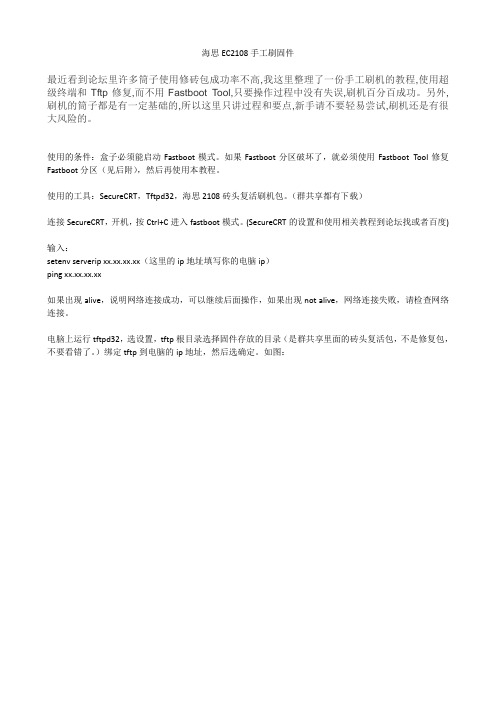
海思EC2108手工刷固件最近看到论坛里许多筒子使用修砖包成功率不高,我这里整理了一份手工刷机的教程,使用超级终端和Tftp修复,而不用Fastboot Tool,只要操作过程中没有失误,刷机百分百成功。
另外,刷机的筒子都是有一定基础的,所以这里只讲过程和要点,新手请不要轻易尝试,刷机还是有很大风险的。
使用的条件:盒子必须能启动Fastboot模式。
如果Fastboot分区破坏了,就必须使用Fastboot Tool修复Fastboot分区(见后附),然后再使用本教程。
使用的工具:SecureCRT,Tftpd32,海思2108砖头复活刷机包。
(群共享都有下载)连接SecureCRT,开机,按Ctrl+C进入fastboot模式。
(SecureCRT的设置和使用相关教程到论坛找或者百度)输入:setenv serverip xx.xx.xx.xx(这里的ip地址填写你的电脑ip)ping xx.xx.xx.xx如果出现alive,说明网络连接成功,可以继续后面操作,如果出现not alive,网络连接失败,请检查网络连接。
电脑上运行tftpd32,选设置,tftp根目录选择固件存放的目录(是群共享里面的砖头复活包,不是修复包,不要看错了。
)绑定tftp到电脑的ip地址,然后选确定。
如图:以下每一行为一条命令,复制一条,回到SecureCRT,粘贴后回车运行,直到最后一条完成。
重要:以下红色标注的命令,只有刷过安卓固件需要修复的才运行。
请不要轻易尝试。
mw.b 82000000 ff 100000tftp 82000000 fastboot.binnand erase 0 100000nand write 82000000 0 $(filesize)重要:以上红色标注的命令,只有刷过安卓固件需要修复的才运行。
请不要轻易尝试。
mw.b 82000000 ff 100000tftp 82000000 partition.binnand erase 100000 100000nand write 82000000 100000 $(filesize)mw.b 82000000 ff 600000tftp 82000000 boot1.binnand erase 200000 600000nand write 82000000 200000 $(filesize)mw.b 82000000 ff 4000000tftp 82000000 app.yaffsnand erase 800000 4000000nand write.yaffs 82000000 800000 $(filesize)mw.b 82000000 ff 100000tftp 82000000 logo.imgnand erase 4800000 100000nand write 82000000 4800000 $(filesize)mw.b 82000000 ff 100000tftp 82000000 param1.binnand erase 4900000 100000nand write 82000000 4900000 $(filesize)mw.b 82000000 ff 100000tftp 82000000 playlist.binnand erase 4a00000 100000nand write 82000000 4a00000 $(filesize)mw.b 82000000 ff 6c00000tftp 82000000 swfs.yaffsnand erase 9400000 6c00000nand write.yaffs 82000000 9400000 $(filesize)所有操作完成,刷机成功。
